PHP Server Monitorは、オープンソースのWebベースの監視ツールです。 Webサイト、サービス、およびサーバーが稼働しているかどうかを確認します。それはあなたがあなたのサービスとウェブサイトを管理することができるウェブインターフェースが付属しています。また、各サーバー/サービスのユーザーを携帯電話番号とメールアドレスで管理できます。
このガイドは、 PHP Server Monitorのインストールに役立ちます Ubuntu 16.04 / Debian 9 / CentOS 7 。
- サービスとウェブサイトを監視します。
- メールとSMSでアラートを送信します。
- 稼働時間と遅延の履歴グラフ。
- 2つのレベル(管理者と通常のユーザー)によるユーザー認証。
- 接続エラー、送信メール、テキストメッセージのログ。
- サーバーを自動的にチェックするようにcronをスケジュールします。
PHP Server Monitorをインストールするには、システムが以下の要件を満たしている必要があります。
- PHP 5.3.7+
- PHPパッケージ:cURL、MySQL
- MySQLデータベース
PHPサーバーモニターのインストール
前提条件
要件で述べたように、PHPサーバーモニターにはPHP5.3.7以降が必要です。ただし、 Ubuntu 16.04 およびDebian9 、 PHP 7のみを取得します 彼らのリポジトリに。したがって、以下のリンクに示されている手順を使用してPHP5.6をインストールします。
読む : Ubuntu16.04およびDebian9にPHP5.6をインストールします
PHP Server Monitorの要件を満たすために、以下のパッケージにアクセスしてインストールしてください。
### Ubuntu 16.04 / Debian 9 ### $ sudo apt-get update $ sudo apt-get install -y apache2 mariadb-server php5.6 php5.6-curl php5.6-mysql php5..6-cli php5.6-xml wget ### CentOS 7 / RHEL 7 ### # yum install -y httpd mariadb-server php php-curl php-cli php-mysql php-pdo wget php-xml wget # systemctl start mariadb # systemctl start httpd # systemctl enable mariadb # systemctl enable httpd
初めてMariaDBにアクセスする場合は、MariaDBの保護に関するチュートリアルをご覧ください。 。
MariaDBにログインします サーバー。
mysql -u root -p
PHPサーバーモニターをインストールするためのデータベースを作成します。
create database phpmonitordb;
PHPサーバーモニターデータベースの新しいユーザーにアクセス許可を付与します。
grant all on phpmonitordb.* to 'phpmonitoruser'@'localhost' identified by 'phpmonitorpassword';
MariaDBシェルを終了します。
flush privileges; exit
Apacheルートディレクトリに移動し、最新バージョンのPHPサーバーモニターパッケージをダウンロードします。 。執筆時点では、バージョンはv3.2.0です。
### Ubuntu 16.04 / Debian 9 ### $ cd /var/www/html $ sudo wget https://downloads.sourceforge.net/project/phpservermon/phpservermon/phpservermon-3.2.0.tar.gz ### CentOS 7 / RHEL 7 ### # cd /var/www/html # wget https://downloads.sourceforge.net/project/phpservermon/phpservermon/phpservermon-3.2.0.tar.gz
ダウンロードしたファイルを抽出し、名前を変更します。
### Ubuntu 16.04 / Debian 9 ### $ sudo tar -zxvf phpservermon-3.2.0.tar.gz $ sudo mv phpservermon-3.2.0 phpservermon ### CentOS 7 / RHEL 7 ### # tar -zxvf phpservermon-3.2.0.tar.gz # mv phpservermon-3.2.0 phpservermon
php.iniファイルのタイムゾーンを更新します。
### Ubuntu 16.04 / Debian 9 ### $ sudo vi /etc/php/5.6/apache2/php.ini ### CentOS 7 / RHEL 7 ### # vi /etc/php.ini
タイムゾーンを次のように設定します。タイムゾーンに合わせてAmerica/New_Yorkを変更します。その他のタイムゾーンこちら 。
date.timezone = America/New_York
phpservermonディレクトリにconfig.phpを作成します。
### Ubuntu 16.04 / Debian 9 ### $ sudo vi /var/www/html/phpservermon/config.php ### CentOS 7 / RHEL 7 ### # vi /var/www/html/phpservermon/config.php
以下のコンテンツをファイルに貼り付けます。
<?php
define('PSM_DB_PREFIX', 'monitor_');
define('PSM_DB_USER', 'phpmonitoruser');
define('PSM_DB_PASS', 'phpmonitorpassword');
define('PSM_DB_NAME', 'phpmonitordb');
define('PSM_DB_HOST', 'localhost');
define('PSM_DB_PORT', '3306');
define('PSM_DEBUG', true); ディレクトリの所有権を変更します。
### Ubuntu 16.04 / Debian 9 ### $ sudo chown -R www-data:www-data /var/www/html/phpservermon ### Ubuntu 16.04 / Debian 9 ### # chown -R apache:apache /var/www/html/phpservermon
Apacheサービスを再起動します。
### Ubuntu 16.04 / Debian 9 ### $ sudo systemctl restart apache2 ### CentOS 7 / RHEL 7 ### # systemctl restart httpd
ファイアウォール(CentOS / RHEL)
外部マシンからPHPサーバーモニターにアクセスできるように、HTTPトラフィックを許可するようにファイアウォールを構成します。
### FirewallD ### # firewall-cmd --permanent --add-service=http # firewall-cmd --reload ### IPTables ### # iptables -I INPUT -m tcp -p tcp --dport 80 -j ACCEPT # service iptables save
Webブラウザーを開き、URLをポイントします
http://your.ip.addr.ess/phpservermon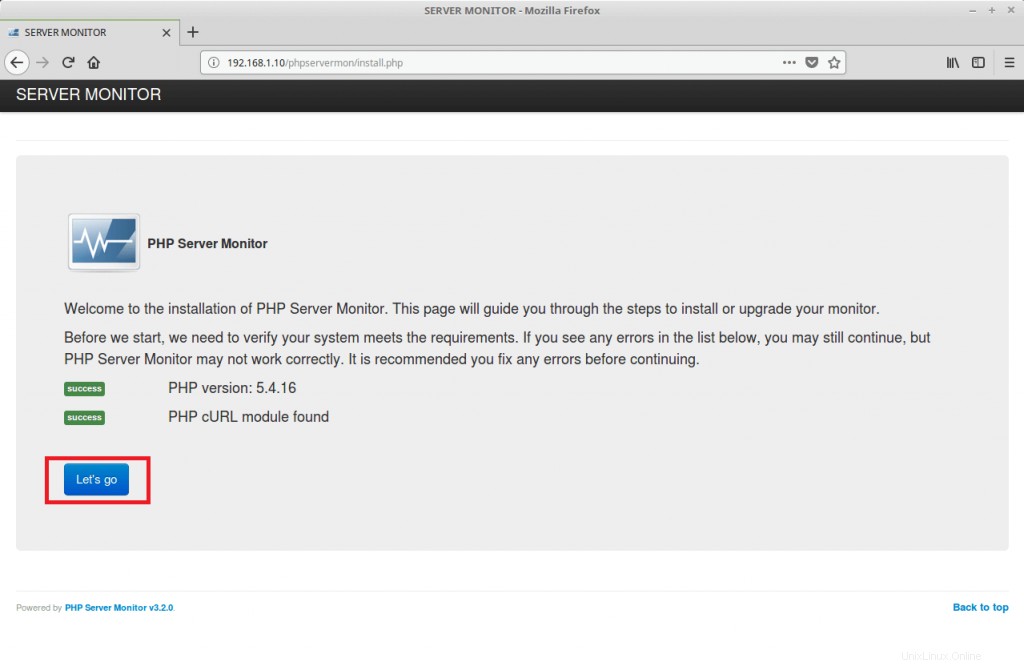
PHP Server Monitorのインストールのユーザー名、パスワード、電子メールなどの詳細を入力し、[インストール]ボタンをクリックしてインストールを開始します。
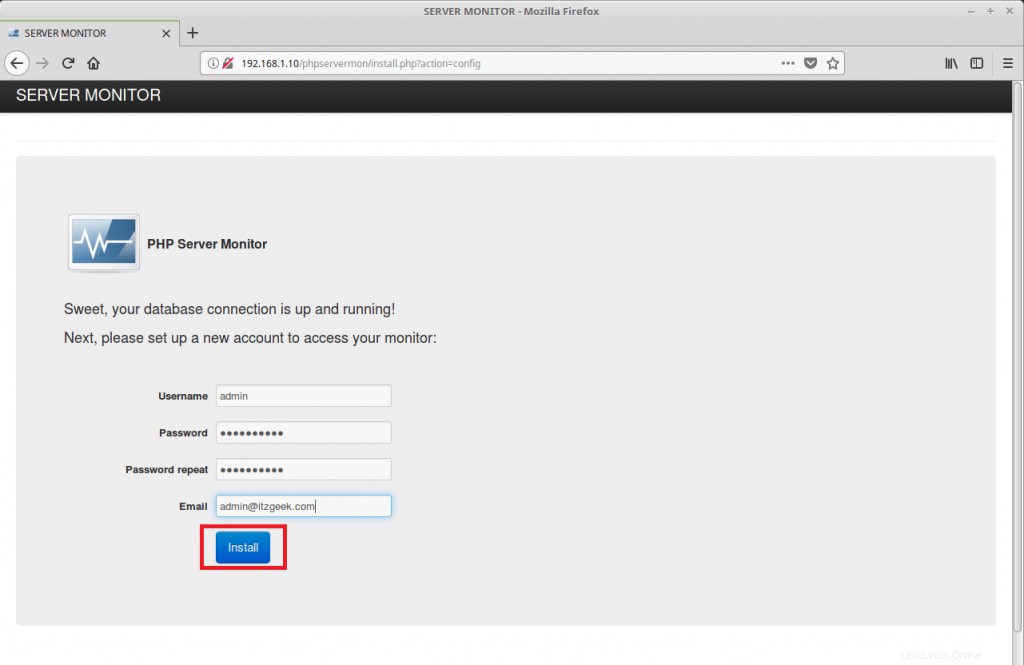
このインストールページでエラーを確認してください。エラーがなければ、問題ありません。
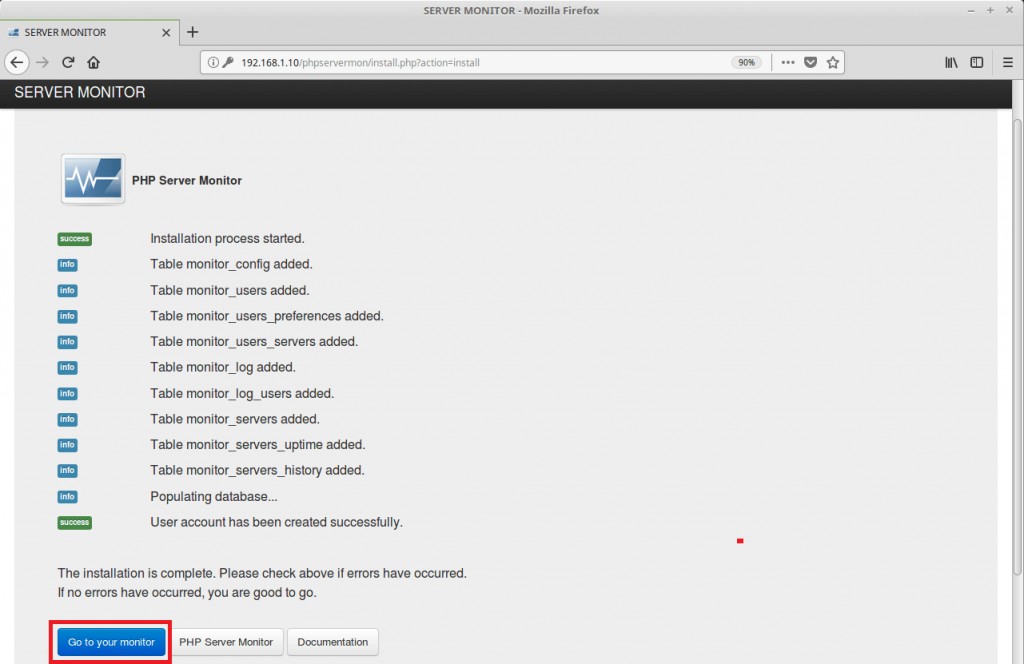
モニターに移動をクリックします PHPサーバーモニターダッシュボードにアクセスします。
PHPサーバーモニターへのアクセス
以前に作成したユーザー名とパスワードでログインします。
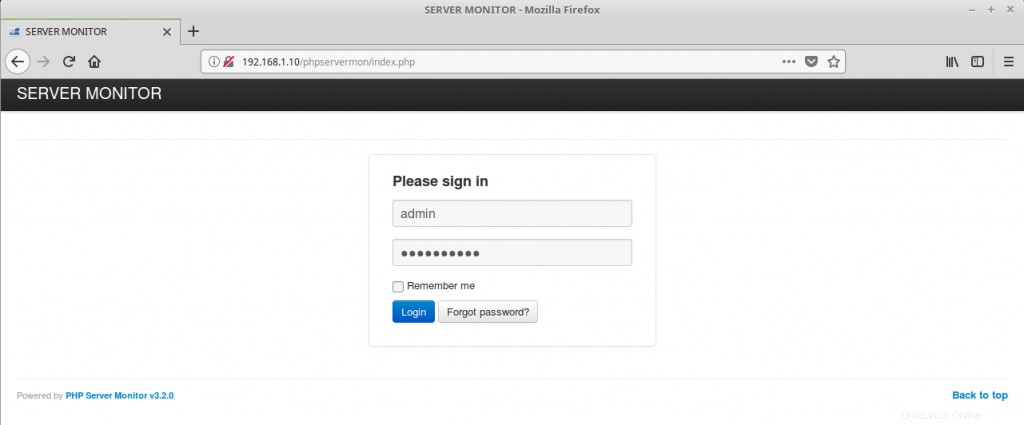
PHPサーバーモニターダッシュボード:
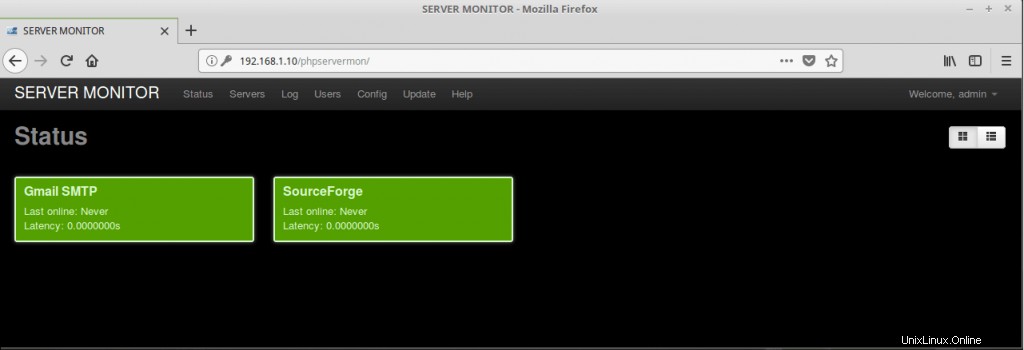
サーバーに移動してサービスを監視します>>新規追加 。
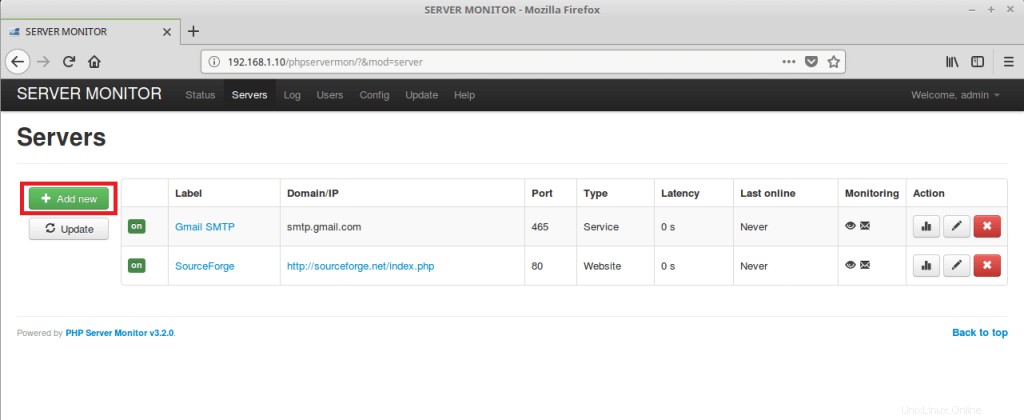
このページにサーバー情報を入力し、[保存]をクリックします。デモでは、HTTPSサービスを監視します。
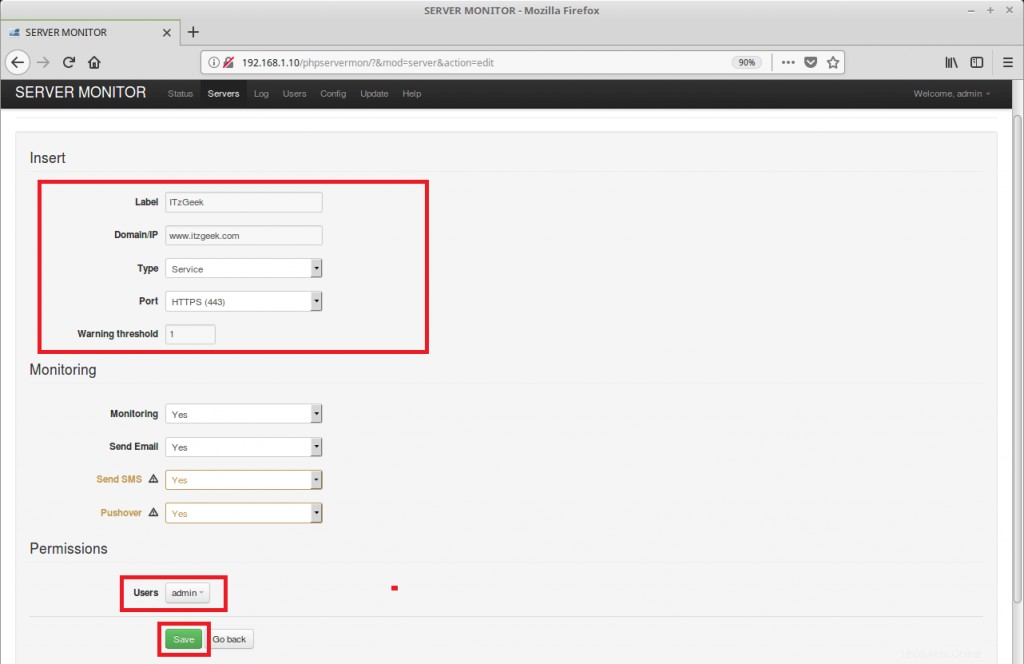
これで、新しいチェックがPHPサーバーモニターに追加されました。以下のスクリーンショットを見ると、LastonlineとLatencyのチェックが行われているサービスはありません。 [更新]をクリックして、サービスのステータスを取得します。
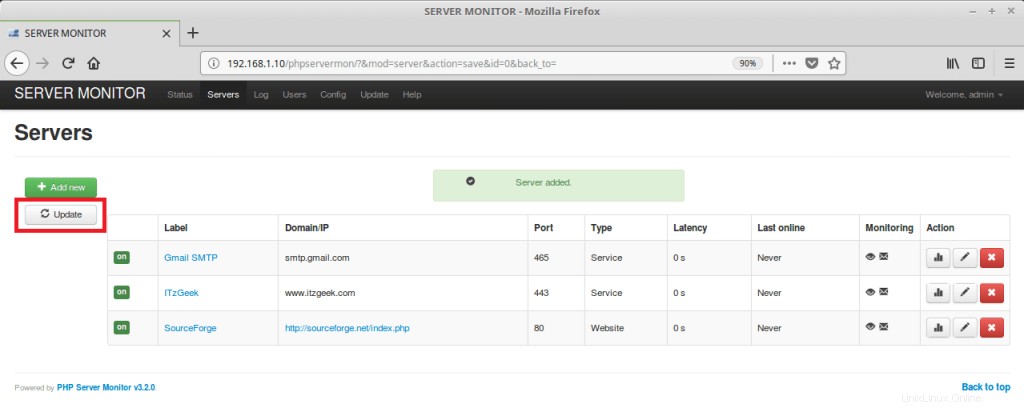
これで、サービスを含むすべてのサービスに関する最新のオンライン情報とレイテンシ情報を取得する必要があります。
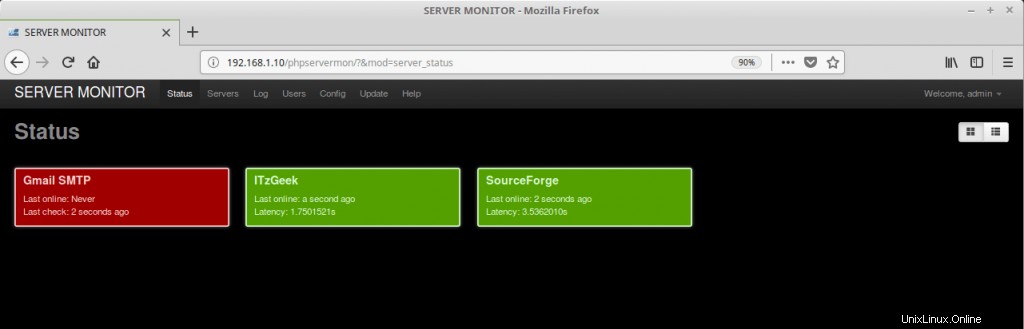
いずれかのサービスをクリックして、レイテンシーの履歴と稼働時間の情報を取得することもできます。
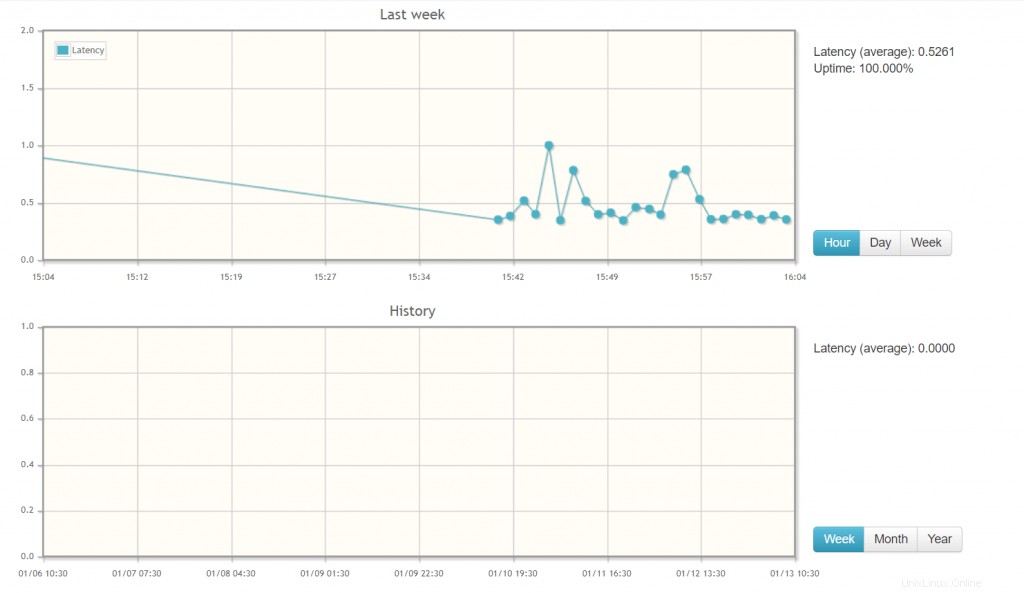
PHPサーバーモニターでのスケジュールチェック
PHP Server Monitorは、[更新]ボタンをクリックした場合にのみ、最新の最新のオンライン情報と遅延情報を更新します。自動チェックを実行するには、cronジョブを作成する必要があります この目的のために。
vi /etc/crontab
このようなジョブを5分ごとに実行するようにスケジュールします。
*/5 * * * * root /usr/bin/php /var/www/html/phpservermon/cron/status.cron.php
他のサーバー監視ツールに関心がある
読む : CentOS 7 / Ubuntu 16.04/DebianにZabbixモニタリングツールをインストールする
読む :Ubuntu / Debian / CentOS/MintにNagiosをインストール
読む :CentOS 7 / Ubuntu 16.04 / Fedora / DebianにMonitorixをインストールする–オープンソースの軽量システム監視ツール
読む : Netdata –Linux用のリアルタイムパフォーマンス監視ツール
以上です。